
Ang mga biswal nga mga bookmark usa ka yano ug barato nga paagi aron dali nga mobalhin sa hinungdanon nga mga panid sa web. Pinaagi sa default, ang Mozilla Firefox adunay usa ka lainlain nga mga biswal nga bookmark. Apan unsa man kung maghimo ka mga biswal nga bookmark sa paghimo sa usa ka bag-ong tab, wala na ipakita?
Pagpahiuli sa Nawala nga Visual Bookmarks sa Firefox
Ang Visual Bookmarks Mozilla Firefox usa ka himan nga nagtugot kanimo nga dali nga moadto sa kanunay nga pagbisita sa mga panid. Ang yawe nga hugpong sa hugpong dinhi "kanunay nga gibisita" - pagkahuman sa tanan, sa kini nga solusyon, ang mga bookmark nga awtomatikong makita nga gipasukad sa imong mga pagbisita.Opsyon 1: Ang pagpakita sa mga bookmarks gipugngan
Ang pagpakita sa mga biswal nga bookmark dali nga gi-on ug i-disconnect sa mga setting sa web browser mismo. Sa pagsugod, susihon kung ang parameter nga responsable sa operasyon sa kini nga function gi-aktibo:
- Paghimo usa ka tab sa Firefox. Kung gipakita ka lang usa ka walay sulod nga screen, pag-klik sa taas nga tuo nga suok sa gear icon.
- Sa pop-up menu kinahanglan nimo nga sigurohon nga adunay usa ka marka sa tseke nga duol sa mga "top site" nga mga butang. Kung kinahanglan, pagbutang usa ka timaan bahin sa kini nga butang.
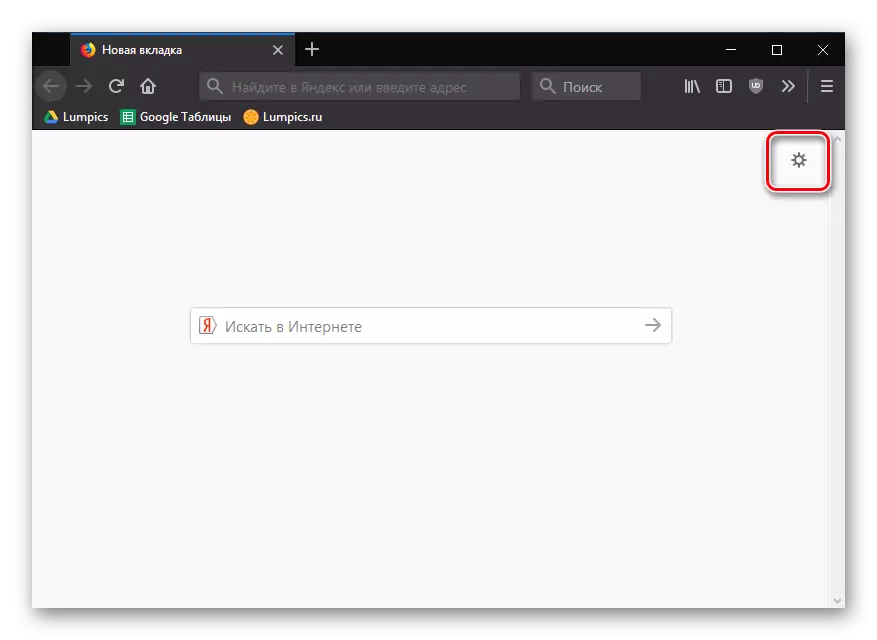
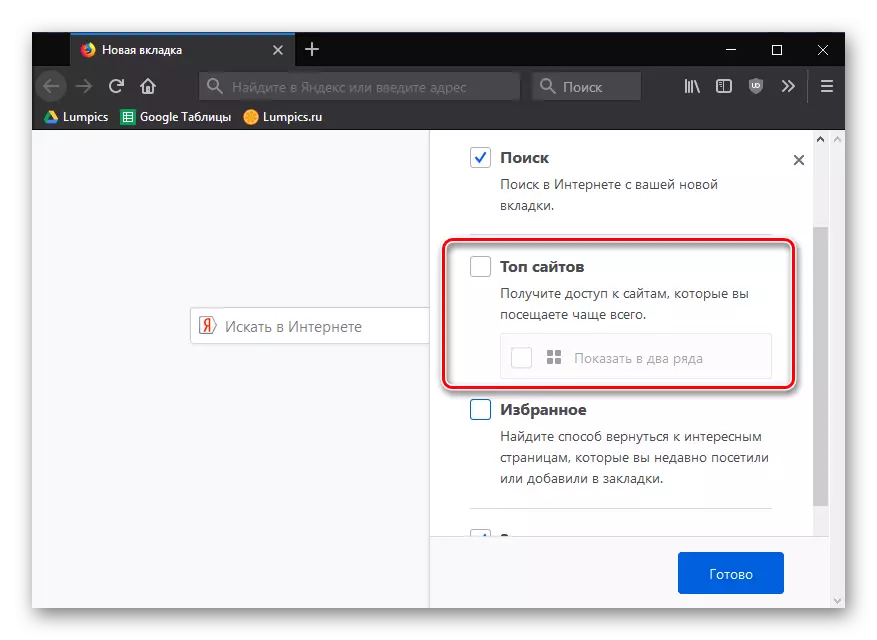
Opsyon 2: Pagpugong sa Ikatulo-Party Add-Ons
Ang operasyon sa pipila nga mga pagdugang alang sa Firefox gipunting sa pagbag-o sa pagpakita sa usa ka panid nga gitawag sa paghimo sa usa ka bag-ong tab. Kung maka-instalar ka bisan unsang dugang nga extension, potensyal o direkta nga makaapekto sa mga bookmark sa browser, siguruha nga ibalik kini sa kanunay nga pagbisita sa mga site.
- Pag-klik sa button sa Web Browser Menu ug ablihan ang seksyon nga "Add-ons".
- Sa wala nga panel sa bintana, pagbalhin sa tab nga "extension". I-disable ang tanan nga mga pagdugang nga mahimong magbag-o sa una nga screen.
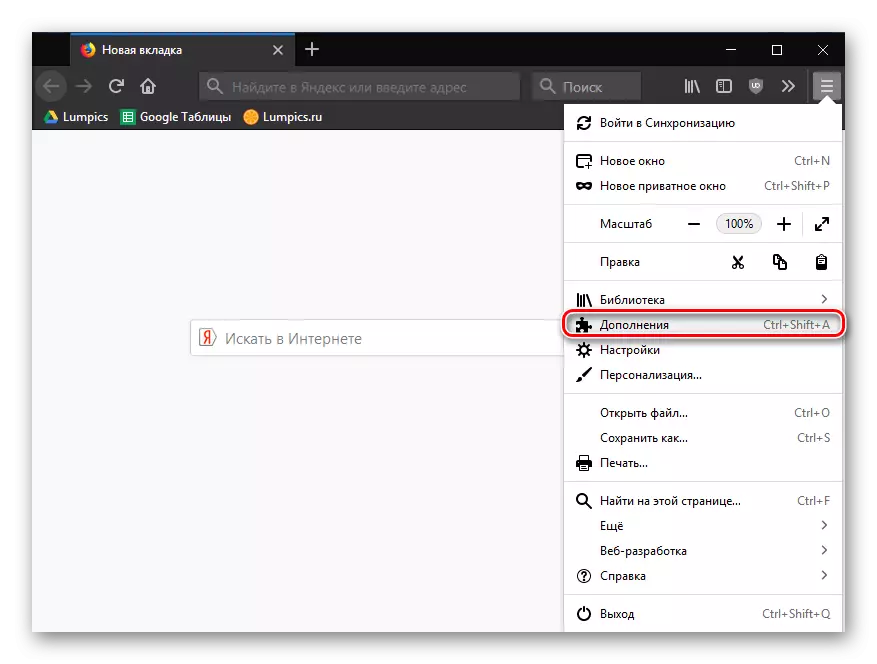
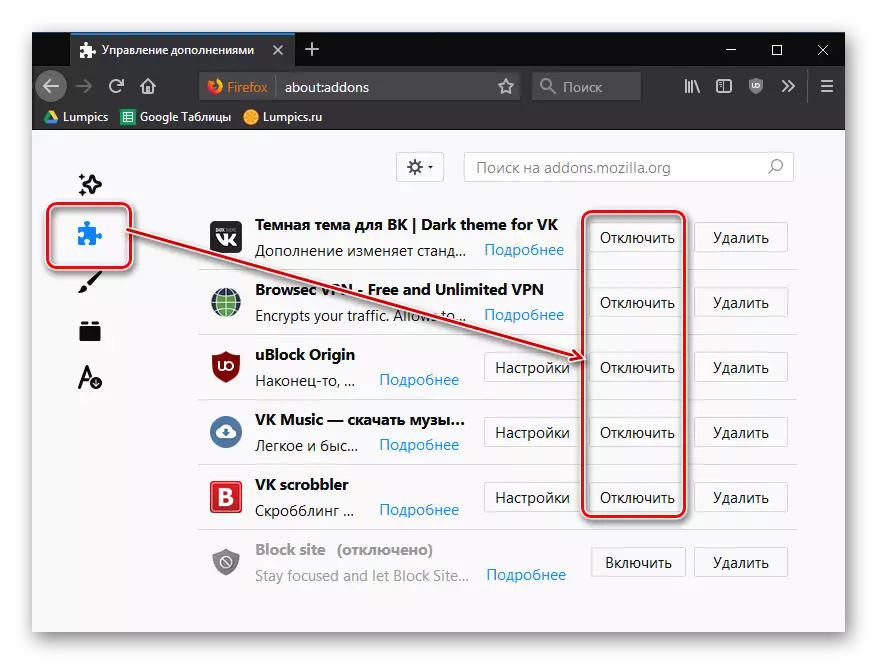
Karon ablihi ang usa ka bag-ong tab ug tan-awa kung nausab ang resulta. Kon mao, kini nagpabilin nga usa ka eksperyensiyadong paagi aron mahibal-an kung unsang klase sa pagpalawig ang hinungdan, ug biyaan kini nga adunay kapansanan o gitangtang, nga wala kini kalimtan ang nahabilin.
Opsyon 3: Gilimpyohan ang kasaysayan sa mga pagbisita
Ingon sa nahisgutan sa ibabaw, ang mga sumbanan nga biswal nga mga bookmark nga gilakip sa Mozilla Firefox nagpakita sa labing kanunay nga gibisita nga mga panid sa Web. Kung bag-ohay lang nga gilimpyohan nimo ang kasaysayan sa mga pagbisita, nan ang diwa sa pagkahanaw sa mga biswal nga bookmark mahimong klaro. Sa kini nga kaso, wala ka pa, kung giunsa ang pagpatuman sa kasaysayan sa mga pagbisita, pagkahuman nga mahimo nimong anam-anam nga ibalik ang mga biswal nga mga bookmark sa Mozile.
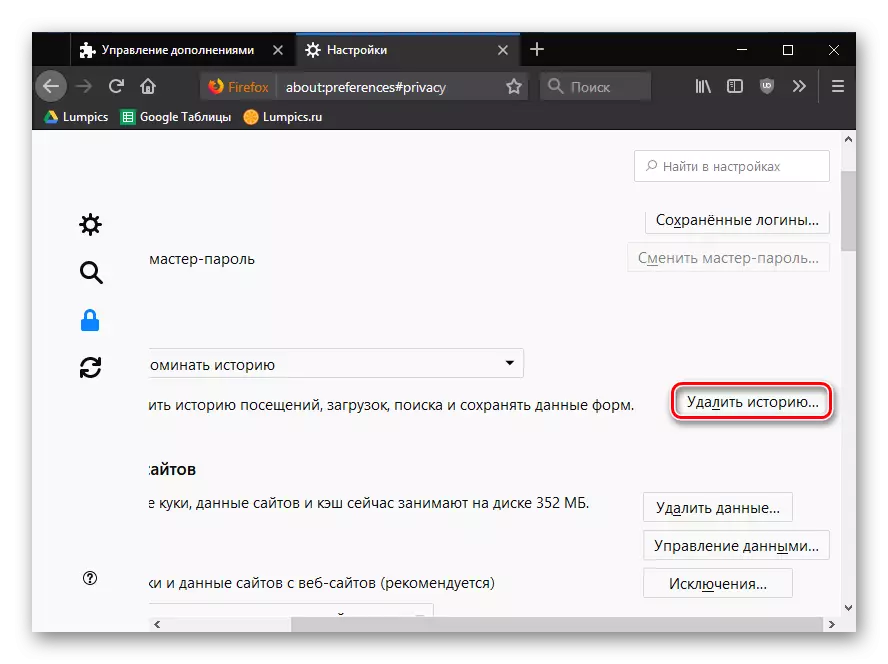
Palihug hinumdumi nga ang mga biswal nga bookmark nga gipresentar sa default sa Mozilla Firefox usa ka medistacible nga himan aron magtrabaho uban ang mga bookmark, nga nagtrabaho sa wala pa ang paglansad sa web browser.
Sulayi ingon usa ka kapuli sa paggamit, pananglitan, ang extension sa speed dial ang labing magamit nga solusyon alang sa pagtrabaho sa mga biswal nga bookmark.
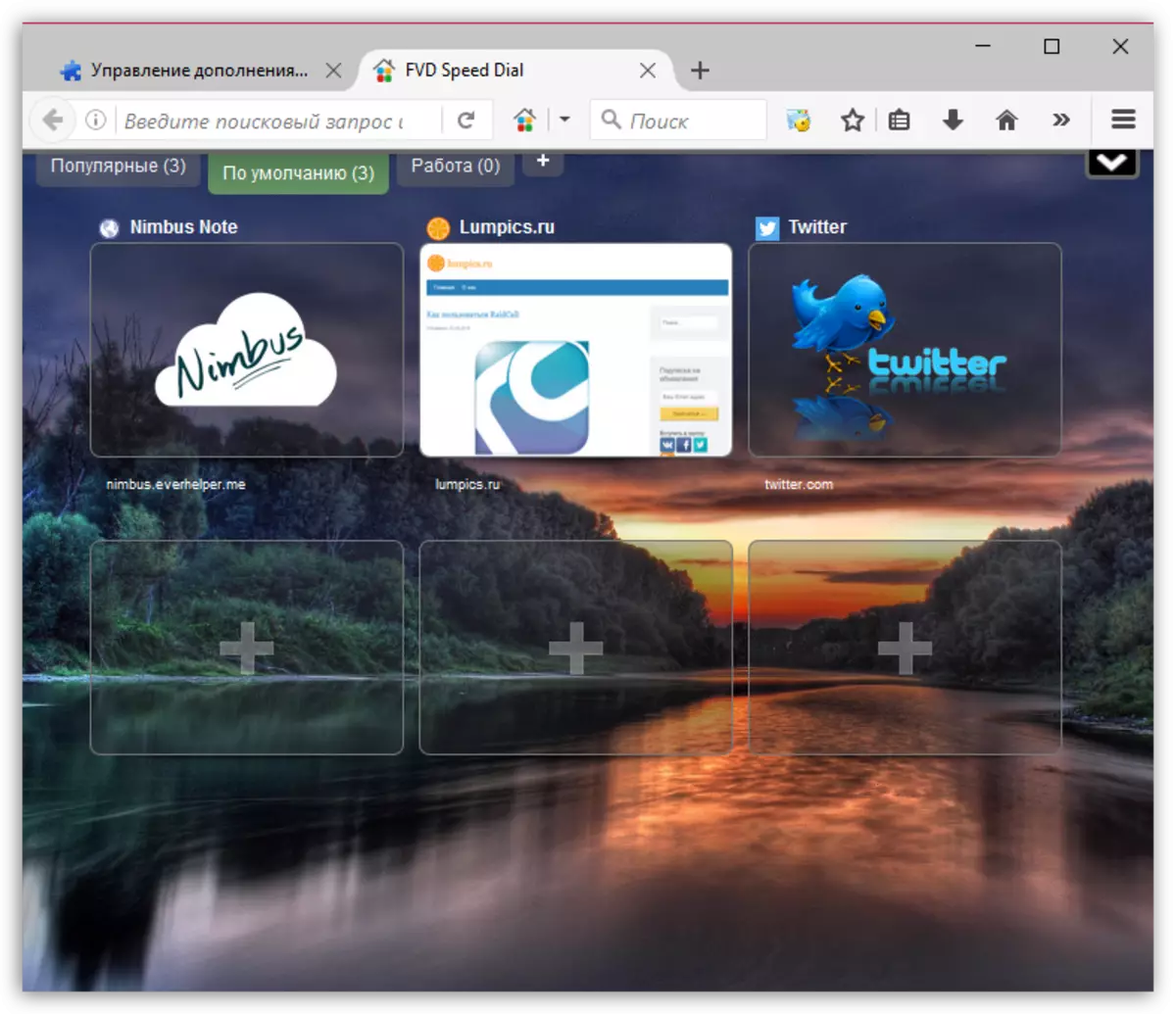
Dugang pa, ang datos sa backup nga bahin naa sa speed dial, nga nagpasabut nga dili na ang kahimtang ug ang kahimtang nga mawala ka.
Magbasa pa: Ang mga biswal nga bookmark sa bookmark sa speed dial alang sa Mozilla Firefox
Naglaum kami nga kini nga artikulo nakatabang kanimo sa pagbalik sa mga biswal nga bookmark sa Firefox.
